นำเอกสาร Word ใส่ไลด์ใน PowerPoint ด้วย Slide from Outline
 1.เมือเปิดไฟล์ PowerPoint ที่ต้องการนำเสนอแล้ว ให้คลิ้กที่เมนู Slide Show 1.เมือเปิดไฟล์ PowerPoint ที่ต้องการนำเสนอแล้ว ให้คลิ้กที่เมนู Slide Show
2.คลิ้กที่ปุ่ม Set Up Slide Show
3.จะปรากฏหน้าต่าง Set Up Show ขึ้นมาให้กาถูกที่หัวข้อ Show Presenter View
4.ในกรณีที่การตั้งค่าหลายน่าจอไม่ตรงกับโปรแกรม Power Point จะขึ้นหน้าต่างตรวจสอบการตั้งค่าโดยให้คลิ้กปุ่ม Check
 ส่วนใหญ่หากเครื่องคอมพิวเตอร์ที่ติดตั้งมีการ์ดจอที่รองรับพอร์ต VGA 2 พอร์ตแล้วเชื่อมต่อกับจอ 2 จอ (มอนิเตอร์กับโปรเจ็คเตอร์) จะสามารถใช้ความสามารถของ Show Presenter View ได้ ส่วนใหญ่หากเครื่องคอมพิวเตอร์ที่ติดตั้งมีการ์ดจอที่รองรับพอร์ต VGA 2 พอร์ตแล้วเชื่อมต่อกับจอ 2 จอ (มอนิเตอร์กับโปรเจ็คเตอร์) จะสามารถใช้ความสามารถของ Show Presenter View ได้
1.จากขั้นตอนที่แล้วที่ได้กดปุ่ม Check มาให้คลิ้กที่ช่องในหัวข้อ Multiple displays:
2.คลิ้กเลือก Extend these displays เพื่อขยายหน้าจอไปยังจอโปรเจ็คเตอร์หรือจอที่ 2
3.กดปุ่ม OK เป็นอันเสร็จการตั้วค่าหลายหน้าจอ
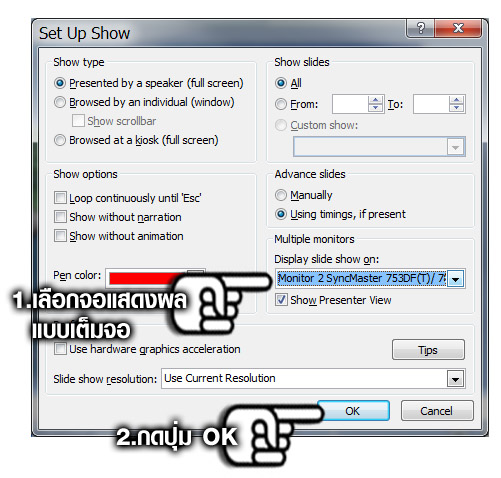 1.กลับมาที่หน้าต่าง Setup Show ให้คลิ้กเลือกจอที่้ต้องการใช้เป็นจอแสดงผลแบบเต็มจอ ส่วนใหญ่ก็จะเป็นจอโปรเจ็คเตอร์ 1.กลับมาที่หน้าต่าง Setup Show ให้คลิ้กเลือกจอที่้ต้องการใช้เป็นจอแสดงผลแบบเต็มจอ ส่วนใหญ่ก็จะเป็นจอโปรเจ็คเตอร์
2.จากนั้นกดปุ่ม OK

1.เมื่อกดปุ่ม F5 หรือกดนำเสนอสไลด์โชว์หน้าจอมอนิเตอร์ซึ่งปกติจะแสดงผลเต็มจอเหมือนกับโปรเจ็คเตอร์ก็จะเปลี่ยนเป็น Show Presenter View
2.ซึ่งการแสดงผลแบบนี้จะทำให้คุณสามารถอ่านโน้ตย่อประกอบการนำเสนอที่จอมอนิเตอร์เล็กได้โดยที่จอโปรเจ็คเตอร์ใหญ่แสดงผลแบบเต็มจอ
3.แถมยังมี Slide Show Preview เพื่อควบคุมการข้ามไปยังสไลด์อื่นๆ ได้อย่างง่ายดายครับ
 ส่วนนี่ก็คือจอโปรเจ็คเตอร์หรือจอโทรทัศน์ใหญ่ที่จะแสดงผลสไลด์โชว์แบบเต็มจอเหมือนปกติ ซึ่งผู้ชมและผู้ฟังก็จะเห็นเหมือนปกติ โดยที่จะไม่เห็นว่าจอของผู้บรรยายนั้นจะไม่เหมือนที่พวกเขาเห็น ส่วนนี่ก็คือจอโปรเจ็คเตอร์หรือจอโทรทัศน์ใหญ่ที่จะแสดงผลสไลด์โชว์แบบเต็มจอเหมือนปกติ ซึ่งผู้ชมและผู้ฟังก็จะเห็นเหมือนปกติ โดยที่จะไม่เห็นว่าจอของผู้บรรยายนั้นจะไม่เหมือนที่พวกเขาเห็น
—– สำหรับใครที่ประสบปัญหาที่ไม่สามารถอ่านโน้ตย่อได้จากหน้าจอมอนิเตอร์เพราะ ผู้รับการบรรยายก็จะเห็นหน้าจอของผู้บรรยายว่ากำลังอ่านโน้ตย่ออยู่ สามารถใช้ Show Presenter View ไปใช้ในการบรรยายได้ ทำให้เราสามารถใช้อุปกรณ์ที่มีอยู่อย่างจอมอนิเตอร์ได้อย่างคุ้มค่า แถมไม่ต้องไปพิมพ์โน้ตย่อใส่กระดาษให้เปลืองอีกด้วย สำหรับผมแล้วใช้วิธีนี้ในการนำเสนอมาตลอด ช่วยให้การบรรยายนั้นง่ายขึ้นเป็นกองเลยครับ —–
|